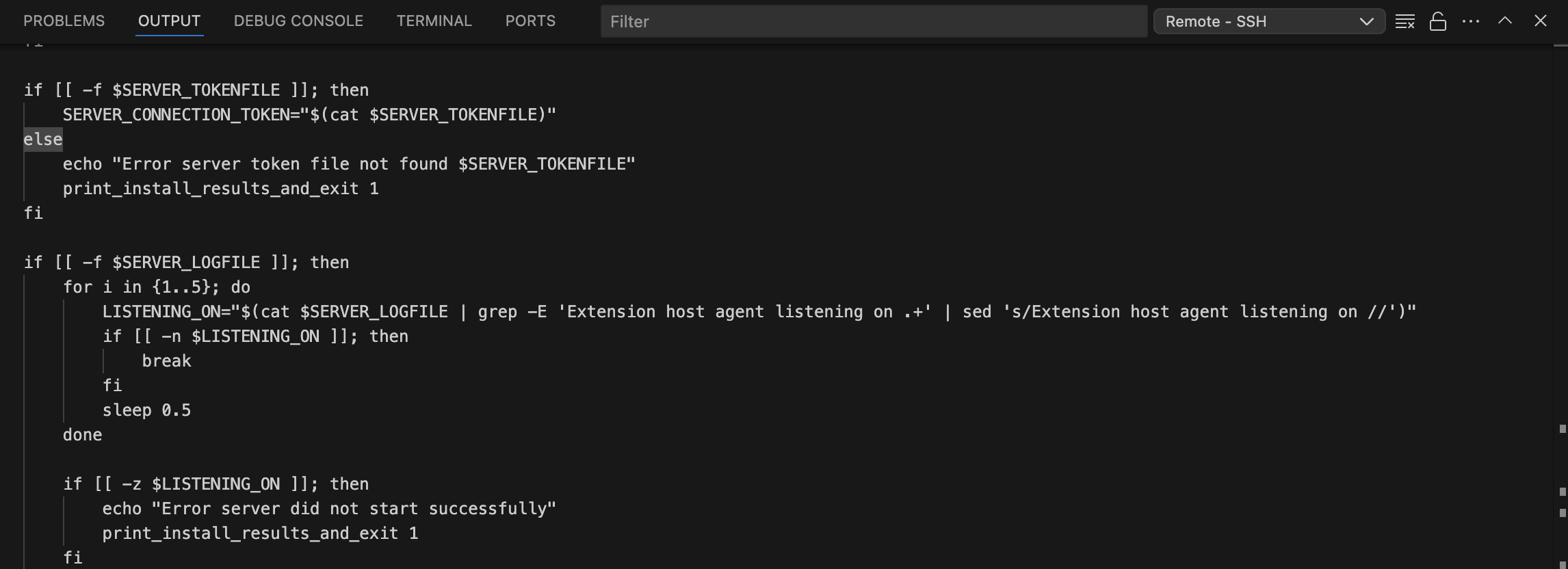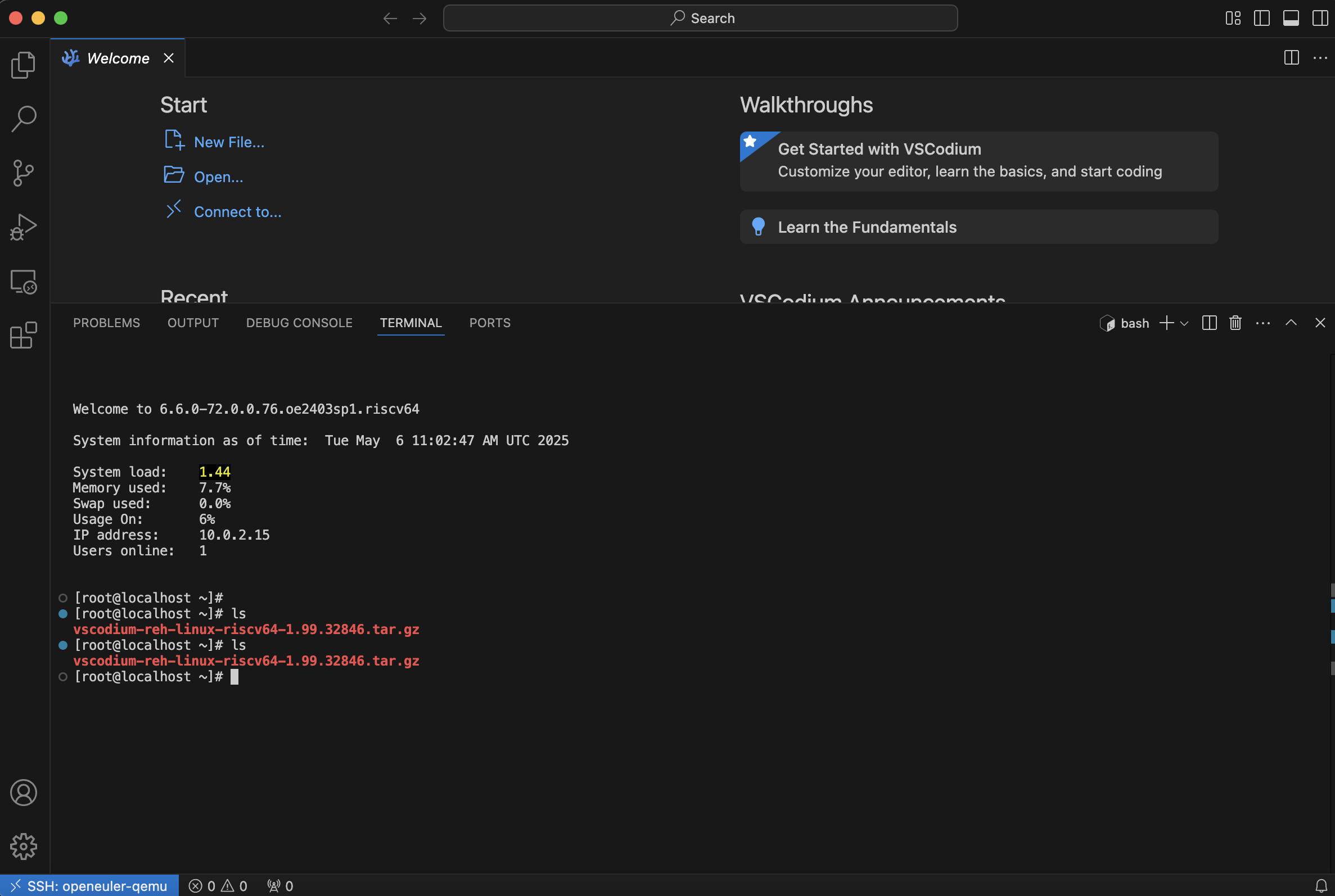傲来大数据方向HBase组优化日报-Day1
ARM服务器的连接
没什么技术上的难点,可能就是要配一下ssh跳板机
OpenEuler-qemu启动
按照文档下载必要组件,修改memory参数为4G(本人在Docker环境下运行,担心内存不足) 还是别改。后面编译步骤16g都分分钟干满,最后我分了16G内存16个vcpu
1
2
3
4
5
6
7
## Configuration
vcpu=8
memory=4 # 修改了这一行
drive="$(ls *.qcow2)"
fw1="RISCV_VIRT_CODE.fd"
fw2="RISCV_VIRT_VARS.fd"
ssh_port=12055
不要忘了解压我们刚刚下载好的qcow2镜像文件
1
xz -dk openEuler-24.03-LTS-SP1-riscv64.qcow2.xz
启动
1
2
chmod +x start_vm.sh
./start_vm.sh
启动过程中的问题
1
2
3
4
[ 0.000000][ T0] printk: bootconsole [ns16550a0] enabled
[ 2.022664][ T1] syscon-poweroff poweroff: pm_power_off already claimed for sbi_srst_power_off
[ 4.305469][ T1] integrity: Unable to open file: /etc/keys/x509_ima.der (-2)
[ 4.305593][ T1] integrity: Unable to open file: /etc/keys/x509_evm.der (-2)
-
这些信息涉及Linux完整性度量架构(IMA)和扩展验证模块(EVM)
-
系统尝试加载安全密钥但没有找到相关文件
-
在普通使用场景下这是正常的,这些功能通常在需要高级安全保障的环境才会配置
这些提示不会影响你的虚拟机正常运行,属于系统启动时的常规信息,尤其是在RISC-V架构的虚拟机上更为常见。只要系统能够正常启动并进入登录界面,你可以忽略这些信息。
QEMU时间不同步问题
QEMU环境中可能会出现系统时间与实际时间不同步的问题,这会影响许多依赖时间的应用。解决方案是安装chrony服务:
1
sudo dnf install chrony -y
1
修改`/etc/chrony/chrony.conf`文件,添加中国服务器
1
server pool.ntp.org iburst
设置chrony服务开机自启动
1
2
sudo systemctl start chronyd
sudo systemctl enable chronyd
RISC-V环境下的远程开发配置
由于VSCode的remote-ssh扩展目前不完全支持RISC-V架构的服务器,我们可以使用开源的VSCodium结合SSH来实现远程开发环境。
vscodium-remote方式
前置工具安装
首先,在QEMU环境中安装必要的工具:
shell
1
dnf install wget tar
前置工具安装
1
dnf install wget tar
如果你有代理,可以不用看以下手动安装remote-server的内容了。
第一次直接连vscodium的时候,大概率会直接报错,可以大概terminal的output中切换到remote-ssh中查看报错原因(报错的时候我忘记截图了,所以下面随便给出一张事例,事例中的就是vscodium服务端安装的脚本,我们后续可以利用这个脚本知道启动remote-ssh的时候到底在干嘛)
查看脚本,内容应该如下
1
2
3
4
5
6
7
8
9
10
11
12
13
14
15
16
17
18
19
20
21
22
23
24
25
26
27
28
29
30
31
32
33
34
35
36
37
38
39
40
41
42
43
44
45
46
47
48
49
50
51
52
53
54
55
56
57
58
59
60
61
62
63
64
65
66
67
68
69
70
71
72
73
74
75
76
77
78
79
80
81
82
83
84
85
86
87
88
89
90
91
92
93
94
95
96
97
98
99
100
101
102
103
104
105
106
107
108
109
110
111
112
113
114
115
116
117
118
119
120
121
122
123
124
125
126
127
128
129
130
131
132
133
134
135
136
137
138
139
140
141
142
143
144
145
146
147
148
149
150
151
152
153
154
155
156
157
158
159
160
161
162
163
164
165
166
167
168
169
170
171
172
173
174
175
176
177
178
179
180
181
182
183
184
185
186
187
188
189
190
191
192
193
194
195
196
197
198
199
200
201
202
203
204
205
206
207
208
209
210
211
212
213
214
215
216
217
218
# Server installation script
TMP_DIR="${XDG_RUNTIME_DIR:-"/tmp"}"
DISTRO_VERSION="1.99.3"
DISTRO_COMMIT="0d1cad16ae0ec643ad1fd85b4ba8e52dacf42e85"
DISTRO_QUALITY="stable"
DISTRO_VSCODIUM_RELEASE=""
SERVER_APP_NAME="codium-server"
SERVER_INITIAL_EXTENSIONS=""
SERVER_LISTEN_FLAG="--port=0"
SERVER_DATA_DIR="$HOME/.vscodium-server"
SERVER_DIR="$SERVER_DATA_DIR/bin/$DISTRO_COMMIT"
SERVER_SCRIPT="$SERVER_DIR/bin/$SERVER_APP_NAME"
SERVER_LOGFILE="$SERVER_DATA_DIR/.$DISTRO_COMMIT.log"
SERVER_PIDFILE="$SERVER_DATA_DIR/.$DISTRO_COMMIT.pid"
SERVER_TOKENFILE="$SERVER_DATA_DIR/.$DISTRO_COMMIT.token"
SERVER_ARCH=
SERVER_CONNECTION_TOKEN=
SERVER_DOWNLOAD_URL=
LISTENING_ON=
OS_RELEASE_ID=
ARCH=
PLATFORM=
# Mimic output from logs of remote-ssh extension
print_install_results_and_exit() {
echo "c4315a1499ee186ae504e504: start"
echo "exitCode==$1=="
echo "listeningOn==$LISTENING_ON=="
echo "connectionToken==$SERVER_CONNECTION_TOKEN=="
echo "logFile==$SERVER_LOGFILE=="
echo "osReleaseId==$OS_RELEASE_ID=="
echo "arch==$ARCH=="
echo "platform==$PLATFORM=="
echo "tmpDir==$TMP_DIR=="
echo "c4315a1499ee186ae504e504: end"
exit 0
}
# Check if platform is supported
KERNEL="$(uname -s)"
case $KERNEL in
Darwin)
PLATFORM="darwin"
;;
Linux)
PLATFORM="linux"
;;
FreeBSD)
PLATFORM="freebsd"
;;
DragonFly)
PLATFORM="dragonfly"
;;
*)
echo "Error platform not supported: $KERNEL"
print_install_results_and_exit 1
;;
esac
# Check machine architecture
ARCH="$(uname -m)"
case $ARCH in
x86_64 | amd64)
SERVER_ARCH="x64"
;;
armv7l | armv8l)
SERVER_ARCH="armhf"
;;
arm64 | aarch64)
SERVER_ARCH="arm64"
;;
ppc64le)
SERVER_ARCH="ppc64le"
;;
riscv64)
SERVER_ARCH="riscv64"
;;
loongarch64)
SERVER_ARCH="loong64"
;;
s390x)
SERVER_ARCH="s390x"
;;
*)
echo "Error architecture not supported: $ARCH"
print_install_results_and_exit 1
;;
esac
# https://www.freedesktop.org/software/systemd/man/os-release.html
OS_RELEASE_ID="$(grep -i '^ID=' /etc/os-release 2>/dev/null | sed 's/^ID=//gi' | sed 's/"//g')"
if [[ -z $OS_RELEASE_ID ]]; then
OS_RELEASE_ID="$(grep -i '^ID=' /usr/lib/os-release 2>/dev/null | sed 's/^ID=//gi' | sed 's/"//g')"
if [[ -z $OS_RELEASE_ID ]]; then
OS_RELEASE_ID="unknown"
fi
fi
# Create installation folder
if [[ ! -d $SERVER_DIR ]]; then
mkdir -p $SERVER_DIR
if (( $? > 0 )); then
echo "Error creating server install directory"
print_install_results_and_exit 1
fi
fi
# adjust platform for vscodium download, if needed
if [[ $OS_RELEASE_ID = alpine ]]; then
PLATFORM=$OS_RELEASE_ID
fi
SERVER_DOWNLOAD_URL="$(echo "https://github.com/VSCodium/vscodium/releases/download/1.99.32846/vscodium-reh-\${os}-\${arch}-1.99.32846.tar.gz" | sed "s/\${quality}/$DISTRO_QUALITY/g" | sed "s/\${version}/$DISTRO_VERSION/g" | sed "s/\${commit}/$DISTRO_COMMIT/g" | sed "s/\${os}/$PLATFORM/g" | sed "s/\${arch}/$SERVER_ARCH/g" | sed "s/\${release}/$DISTRO_VSCODIUM_RELEASE/g")"
# Check if server script is already installed
if [[ ! -f $SERVER_SCRIPT ]]; then
case "$PLATFORM" in
darwin | linux | alpine )
;;
*)
echo "Error '$PLATFORM' needs manual installation of remote extension host"
print_install_results_and_exit 1
;;
esac
pushd $SERVER_DIR > /dev/null
if [[ ! -z $(which wget) ]]; then
wget --tries=3 --timeout=10 --continue --no-verbose -O vscode-server.tar.gz $SERVER_DOWNLOAD_URL
elif [[ ! -z $(which curl) ]]; then
curl --retry 3 --connect-timeout 10 --location --show-error --silent --output vscode-server.tar.gz $SERVER_DOWNLOAD_URL
else
echo "Error no tool to download server binary"
print_install_results_and_exit 1
fi
if (( $? > 0 )); then
echo "Error downloading server from $SERVER_DOWNLOAD_URL"
print_install_results_and_exit 1
fi
tar -xf vscode-server.tar.gz --strip-components 1
if (( $? > 0 )); then
echo "Error while extracting server contents"
print_install_results_and_exit 1
fi
if [[ ! -f $SERVER_SCRIPT ]]; then
echo "Error server contents are corrupted"
print_install_results_and_exit 1
fi
rm -f vscode-server.tar.gz
popd > /dev/null
else
echo "Server script already installed in $SERVER_SCRIPT"
fi
# Try to find if server is already running
if [[ -f $SERVER_PIDFILE ]]; then
SERVER_PID="$(cat $SERVER_PIDFILE)"
SERVER_RUNNING_PROCESS="$(ps -o pid,args -p $SERVER_PID | grep $SERVER_SCRIPT)"
else
SERVER_RUNNING_PROCESS="$(ps -o pid,args -A | grep $SERVER_SCRIPT | grep -v grep)"
fi
if [[ -z $SERVER_RUNNING_PROCESS ]]; then
if [[ -f $SERVER_LOGFILE ]]; then
rm $SERVER_LOGFILE
fi
if [[ -f $SERVER_TOKENFILE ]]; then
rm $SERVER_TOKENFILE
fi
touch $SERVER_TOKENFILE
chmod 600 $SERVER_TOKENFILE
SERVER_CONNECTION_TOKEN="200cf73f-c986-45a4-9f7c-3e3fce5fdc1e"
echo $SERVER_CONNECTION_TOKEN > $SERVER_TOKENFILE
$SERVER_SCRIPT --start-server --host=127.0.0.1 $SERVER_LISTEN_FLAG $SERVER_INITIAL_EXTENSIONS --connection-token-file $SERVER_TOKENFILE --telemetry-level off --enable-remote-auto-shutdown --accept-server-license-terms &> $SERVER_LOGFILE &
echo $! > $SERVER_PIDFILE
else
echo "Server script is already running $SERVER_SCRIPT"
fi
if [[ -f $SERVER_TOKENFILE ]]; then
SERVER_CONNECTION_TOKEN="$(cat $SERVER_TOKENFILE)"
else
echo "Error server token file not found $SERVER_TOKENFILE"
print_install_results_and_exit 1
fi
if [[ -f $SERVER_LOGFILE ]]; then
for i in {1..5}; do
LISTENING_ON="$(cat $SERVER_LOGFILE | grep -E 'Extension host agent listening on .+' | sed 's/Extension host agent listening on //')"
if [[ -n $LISTENING_ON ]]; then
break
fi
sleep 0.5
done
if [[ -z $LISTENING_ON ]]; then
echo "Error server did not start successfully"
print_install_results_and_exit 1
fi
else
echo "Error server log file not found $SERVER_LOGFILE"
print_install_results_and_exit 1
fi
# Finish server setup
print_install_results_and_exit 0
通常第一次错误是由网络(如果你正确安装了前文提到的前置工具wget的话)引起的(无法下载vscodium的远程服务端)所以我们需要用离线安装的方式安装remote-server。相关vscode中remote-server离线文章很多,下面给出一些参考链接,可以在继续阅读后文之前先熟悉了解一下流程。
https://zhuanlan.zhihu.com/p/699761292
https://zhuanlan.zhihu.com/p/7782586456
vscodium离线安装的方式也是相似的。
我们需要根据下载链接下载对应的服务端,那么我们该如何获取下载链接呢?其实在ssh失败的output中,如果你下载失败了,就会提示出对应的下载链接,当然,也可以阅读(问AI)脚本,获得正确的下载链接。
阅读脚本可知,我们需要的链接形如
1
https://github.com/VSCodium/vscodium/releases/download/1.99.32846/vscodium-reh-${os}-${arch}-1.99.32846.tar.gz
其中${os},${arch}是我们需要修改的系统和平台。因为我们是基于RISCV的OpenEuler操作系统,所以分别填入linux和risc64应该就能获取到我们想要的链接。
然后利用scp命令,将软件包复制到qemu中,并解压到正确的目录。
以下是我进行的操作(你可以直接把报错里面出现的脚本丢给ai,问他怎么做),注意,因为vscodium版本是变化的,所以我们的文件路径都有可能不同,不能照抄!,首先在qemu的宿主机中,这里12055是qemu默认的ssh端口
1
2
scp -P 12055 ./vscodium-reh-linux-riscv64-1.99.32846.tar.gz root@localhost:/root
然后在qemu中
1
2
3
4
5
6
7
8
9
10
11
12
13
14
# 创建目标目录
mkdir -p ~/.vscodium-server/bin/0d1cad16ae0ec643ad1fd85b4ba8e52dacf42e85
# 复制你的预下载包到这个目录,这个目录是动态根据commit变更的
cp ./vscodium-reh-linux-arm64-1.99.32846.tar.gz ~/.vscodium-server/bin/0d1cad16ae0ec643ad1fd85b4ba8e52dacf42e85/vscode-server.tar.gz
# 进入目录
cd ~/.vscodium-server/bin/0d1cad16ae0ec643ad1fd85b4ba8e52dacf42e85
# 解压文件
tar -xf vscode-server.tar.gz --strip-components 1
# 可选:删除压缩包
rm vscode-server.tar.gz
进行完这一步操作之后,如果我们通过vscodium链接qemu,可能还是会连不上,出现循环输入密码的情况,推测是TCP转发出了问题,所以我们需要做相应更改。
SSH中TCP隧道转发配置
即使完成了上述步骤,仍可能出现连接失败或循环输入密码的情况。这通常是因为SSH的TCP转发功能未启用。需要修改SSH配置:
1
2
3
4
5
6
7
8
# 编辑SSH配置文件
vi /etc/ssh/sshd_config
# 确保以下配置项被启用(去掉前面的注释符号)
AllowTcpForwarding yes
# 重启SSH服务
systemctl restart sshd
完成以上所有步骤后,就可以通过VSCodium成功连接到RISC-V架构的QEMU环境了,后续各组件兼容性暂未测试。本文只是提出一种工作环境的可能,可能后续还是会使用挂载宿主机文件夹的方式进行开发。
挂载开发方式
鸽了